Índice
Às vezes, quando seu computador está infectado por um programa malware (vírus, trojan, rootkit, etc.), você enfrenta problemas com serviços críticos do Windows, como o Windows Firewall, Windows Update ou outros serviços que foram comprometidos ou corrompidos pelo programa nocivo. Nesses casos, você deve reparar ou restaurar esses serviços ao seu estado padrão.
Este tutorial propõe uma solução fácil de tentar para restaurar serviços críticos do Windows ao seu estado padrão.
Passos importantes antes de prosseguir abaixo:
Certifique-se de que seu computador está 100% limpo de programas nocivos, como rootkits ou vírus, seguindo as etapas deste guia: Quick Malware Scan and Removal Guide for PC's.
Ative a Proteção de Restauração do Sistema (se desativada) e crie um ponto de restauração antes de executar a Ferramenta de Reparo de Serviços, a fim de restaurar o seu computador no estado atual se algo der errado.

Como reparar, restaurar ou redefinir facilmente os serviços do Windows para o seu estado padrão.
Aplicamos com sucesso a solução abaixo várias vezes a diferentes computadores, a fim de corrigir os seguintes serviços críticos do Windows quando eles estão faltando ou quando apresentam erros por estarem corrompidos: *
- Firewall do Windows serviço (MpsSvc): Código de erro 5 ou Código de erro 0x8007042c Atualização do Windows: O serviço não pode ser iniciado ou serviço está faltando na lista de serviços . Motor de filtragem de base (BFE): não pôde ser iniciado ( Erro 5: O acesso é negado ) .
Nota para usuários do Windows 10: As instruções deste artigo foram escritas em 2014 e comprovadamente funcionam no Windows 7, Vista, XP e no Windows Server 2003 & 2008. Como nas últimas versões do Windows vários serviços foram alterados, recomendo que você tente reparar o seu sistema Windows 10 executando o SFC /SCANOW em Admin Command Prompt, e depois para restaurar manualmente o "Tipo de Inicialização" padrão dos serviços do Windows como mencionado neste arquivo PDF: DefaultServicesWin10.pdf
1. Descarregue a ferramenta de reparação de serviços por ESET no seu computador (por exemplo, no seu ambiente de trabalho).
2. Corre". Ferramenta de reparação de serviços da ESET "com privilégios administrativos.
Para fazer isso clique no botão direito do mouse em " ServiçosRepair.exe " arquivar e escolher " Executar como administrador ”.
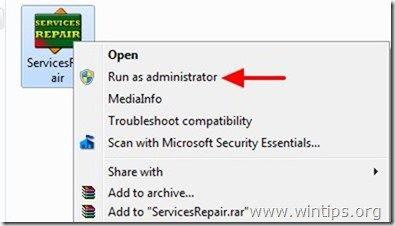
3. Imprensa " Sim "para a janela de informação.
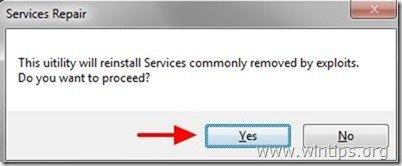
4. reiniciar o seu computador para aplicar as alterações.
Os serviços críticos do Windows devem ser executados agora!
Passo adicional a executar se os serviços do Windows ainda estiverem faltando, não puderem ser iniciados ou estiverem corrompidos:
Se você enfrentar problemas com vários serviços no seu computador, então você pode executar a ferramenta System File Checker (SFC) do prompt de comando para corrigir os serviços do Windows. Para fazer isso:
1. Abra uma janela de comando elevada, indo para:
- Início > Todos os programas > Acessórios Clique no botão direito para " Prontidão de comando " item e escolha " Executar como administrador ”.
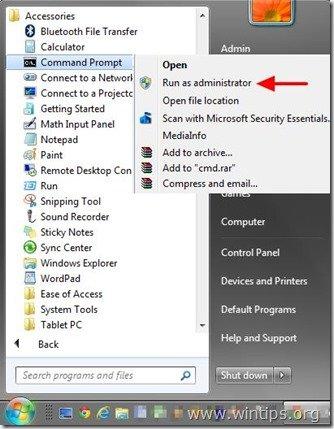
2. Na janela de comando digite o seguinte comando e pressione Entre .
SFC /SCANNOW
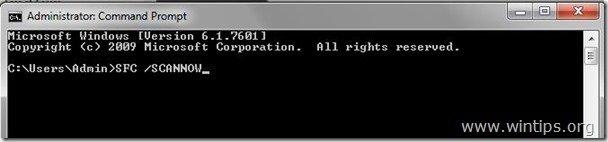
3. espera e não utilize o seu computador até ferramenta SFC verifica e corrige os arquivos ou serviços corrompidos do sistema.
4, Quando a ferramenta SFC termina, reinicialização seu computador e verifique se os serviços do Windows estão funcionando novamente.
Nota: Se você enfrentar erros com serviços específicos do Windows, então você pode baixar e fundir o arquivo de registro padrão para qualquer serviço específico a partir deste link: http://www.sevenforums.com/tutorials/236709-services-restore-default-services-windows-7-a.html
Boa sorte!

Andy Davis
O blog de um administrador de sistema sobre o Windows





